Любіть свій Linux-сервер, але бажаю, щоб у вас було більшеінформація про те, як вона працює протягом дня? Якщо так, Linux Dash може бути саме тим, що вам потрібно! Це акуратний інструмент, який після встановлення надає користувачам панель інструментів сервера Linux, яка дозволяє користувачам переглядати інформацію в реальному часі про завантаження оперативної пам’яті, використання процесора, мережевий трафік і навіть Docker!
СПОЙЛЕР ПОПЕРЕДЖЕННЯ: Прокрутіть униз і перегляньте відео-посібник в кінці цієї статті.
Встановіть Linux Dash
Програмне забезпечення панелі інструментів Linux Dash використовує:безліч різних веб-технологій, таких як NodeJS, Go, Python та інші. Приладова панель може працювати з будь-якою з цих технологій як хост. Однак у цьому посібнику ми зупинимося на NodeJS, оскільки це послідовно найпростіший у використанні. Якщо ви хочете налаштувати Linux Dash для запуску на чомусь іншому, крім Node, перегляньте посилання тут, щоб отримати інструкції.
Робота з програмним забезпеченням як користувачівне потрібно поспілкуватися із завантажуваним пакетом для Linux Dash. Це робить програмне забезпечення панелі інструментів чудовим, оскільки незалежно від того, якою ОС ОС у вас є Linux, воно буде працювати. Щоб розпочати установку, відкрийте термінал і змусьте NodeJS працювати на вашому сервері Linux.
Сервери Ubuntu / Debian
curl -sL https://deb.nodesource.com/setup_8.x | sudo -E bash - sudo apt install nodejs git
або для Debian:
sudo apt-get install nodejs git
Rhel / CentOS / Suse Enterprise
curl --silent --location https://rpm.nodesource.com/setup_8.x | sudo bash -
sudo yum install nodejs npm git
або для систем Suse:
sudo zypper install nodejs npm git
NodeJS працює на сервері, тому зараз прийшов час розпочати налаштування Linux Dash. Використання Git інструмент, клонуйте останню версію коду.
sudo -s cd /opt/
git clone --depth 1 https://github.com/afaqurk/linux-dash.git
Linux Dash - це веб-додаток, по суті, тому клонування коду з Github відбувається досить швидко. Коли процес клонування закінчений, використовуйте CD команда для переміщення терміналу в каталог коду.
cd linux-dash/app/serverКрім того, якщо ви не шанувальник Git, ви можете використовувати Curl для завантаження коду на сервер.
Примітка. Використовуйте цей метод лише тоді, коли ви не можете встановити інструмент Git.
sudo -s cd /opt
curl -LOk https://github.com/afaqurk/linux-dash/archive/master.zip unzip master.zip rm master.zip
cd linux-dash/app/serverОскільки ми використовуємо NodeJS для основи Linux Dash, нам потрібно буде використовувати її для встановлення програмного забезпечення. В сервер папку, використовуйте п / хв команда встановити Linux Dash у вашу систему.
sudo npm install --production
NPM - це інструмент упаковки NodeJS. Нехай він встановить програмне забезпечення. Коли інсталяція завершена, використовуйте вузол команда для запуску Linux Dash.
node index.js --port 8080
Щоб отримати доступ до інформаційної панелі Linux Dash, відкрийте веб-браузер і відвідайте таку адресу веб-сайту:
http://ip-address-of-server/
Linux Dash In tBackground

Linux Dash геніальний, і з ним користувачізмогли отримати багато важливої інформації про свої системи. Однак, оскільки це веб-додаток без традиційного пакету DEB або RPM, процес його запуску у фоновому режимі не існує. Це означає, що будь-коли, коли ви хочете побачити свою інформацію, вам доведеться SSH на сервер і запустити команду Node, Go або Python для перевірки.
На щастя, з невеликим знанням Баша, целегко завантажувати Linux Dash на другий план. А ще краще - не потрібно возитися з systemd чи системою init! Щоб розпочати цей процес, відкрийте термінал, увійдіть на сервер через SSH та використовуйте дотик команда для створення нового порожнього файлу.
ssh server-ip-address sudo -s touch linux-dash-startup
Використання відлуння команда, додайте в сценарій Shebang, щоб сервер Linux знав, що робити зі скриптом.
echo "#!/bin/bash" >> linux-dash-startup
Додайте пробіл, використовуючи відлуння, щоб звільнити код.
echo " " >> linux-dash-startup echo " " >> linux-dash-startup
Покладіть рядок коду в сценарій, який підкаже системі, де Linux Dash знаходиться на вашому сервері Linux.
echo "cd /opt/linux-dash/app/server" >> linux-dash-startup
echo " " >> linux-dash-startupБіжи відлуння і записати команду виконання в сценарій. У цьому випадку ми говоримо NodeJS запустити Linux Dash.
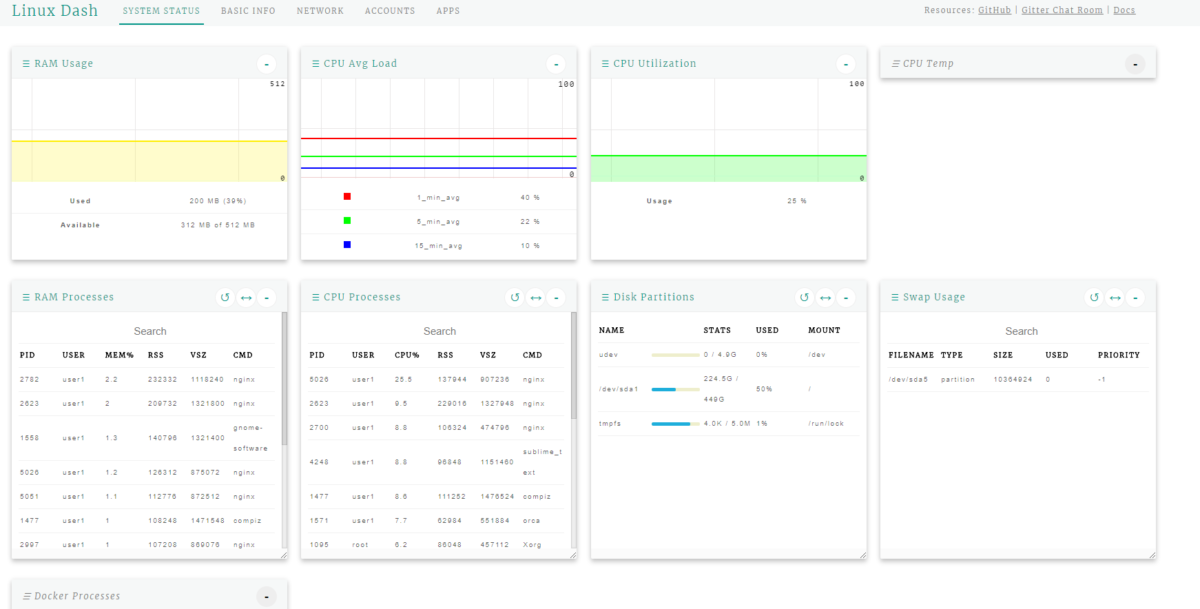
Примітка: сміливо замініть "node index.js" на іншу команду, якщо ви вирішили встановити Linux Dash на щось інше, ніж Node.
echo "node index.js --port 8080 &>/dev/null &" >> linux-dash-startup
Оновіть дозволи до сценарію, щоб він міг виконуватись як програма.
chmod +x linux-dash-startup
Перемістіть сценарій у / usr / bin. Розміщення файлу сценарію тут дозволить будь-якому користувачеві на сервері легко запустити Linux Dash, як і будь-яку іншу команду.
mv linux-dash-startup /usr/bin
Щоб запустити Linux Dash у фоновому режимі, запустіть таку команду в терміналі на сервері:
sudo linux-dash-startup</p>













Коментарі